WPS文档如何快速制作楼梯式表格
来源:网络收集 点击: 时间:2024-05-20【导读】:
WPS文档如何快速制作楼梯式表格工具/原料more电脑WPS文档方法/步骤1/6分步阅读 2/6
2/6 3/6
3/6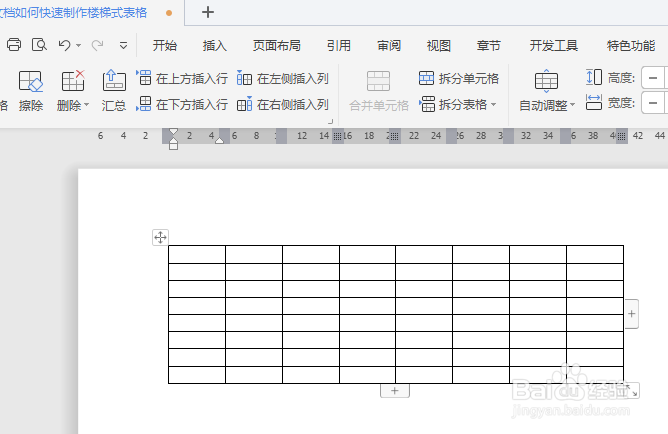 4/6
4/6 5/6
5/6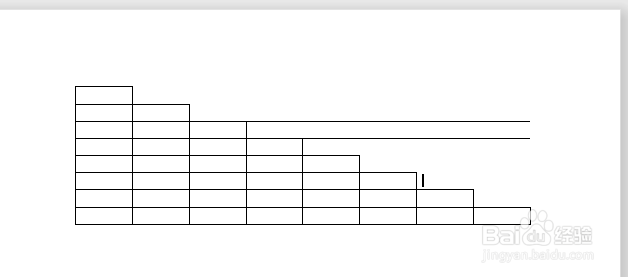 6/6
6/6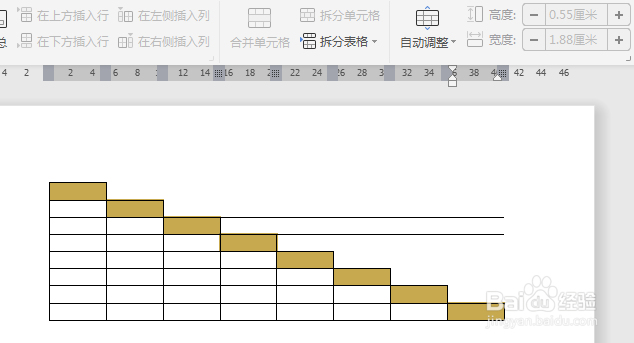 WPS阶梯式表格WPS擦除表格
WPS阶梯式表格WPS擦除表格
如下所示,
打开WPS文档,新建一空白的文档,
保存为:WPS文档如何快速制作楼梯式表格
 2/6
2/6如下所示,
点击标题栏中的插入,
点击工具栏中的表格,
选择8x8表格。
 3/6
3/6如下所示,
快速插入一个8x8的表格,作为后面的演示所用。
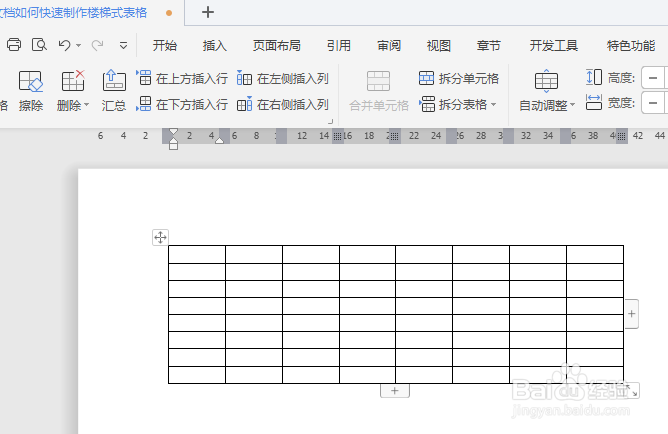 4/6
4/6如下所示,
点击表格工具栏中的“擦除”命令,
 5/6
5/6如下所示,
从左往右,一行一行,间隔下框选,
快速完成阶梯形状,
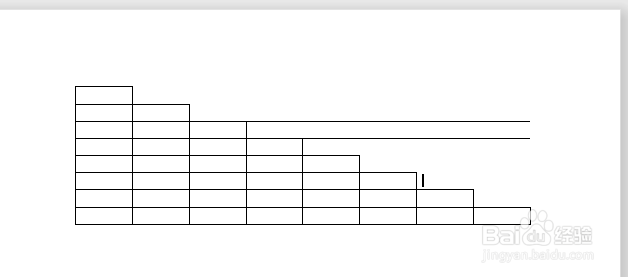 6/6
6/6如下所示,
利用ctrl键,将阶梯中的单元格选中,填充底色。
至此,
这个阶梯式表格就制作好了。
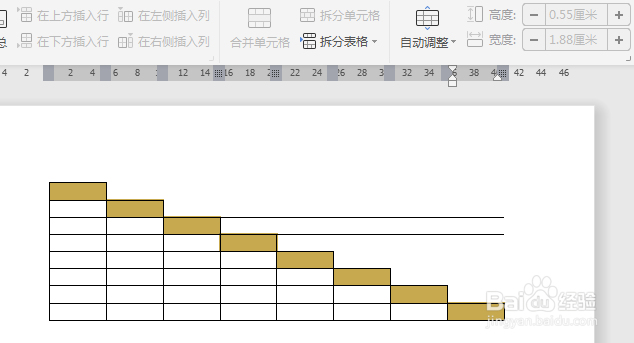 WPS阶梯式表格WPS擦除表格
WPS阶梯式表格WPS擦除表格 版权声明:
1、本文系转载,版权归原作者所有,旨在传递信息,不代表看本站的观点和立场。
2、本站仅提供信息发布平台,不承担相关法律责任。
3、若侵犯您的版权或隐私,请联系本站管理员删除。
4、文章链接:http://www.1haoku.cn/art_813852.html
上一篇:word繁体字怎么设置
下一篇:教你简易方法去掉忘记取下的防盗扣
 订阅
订阅